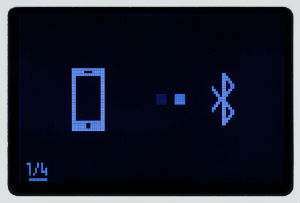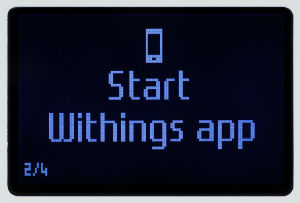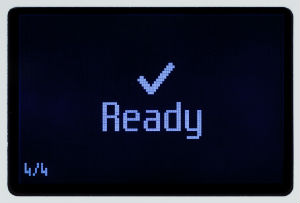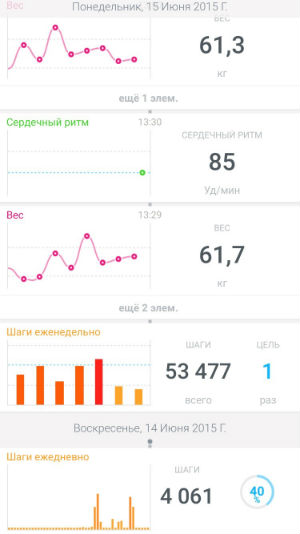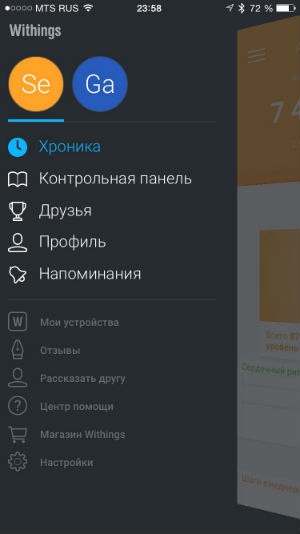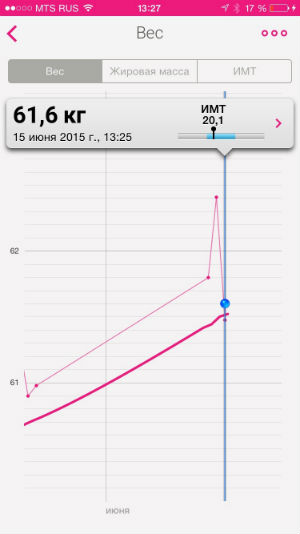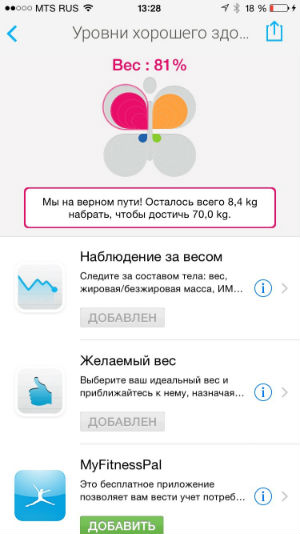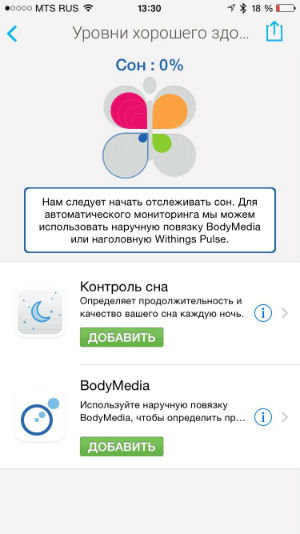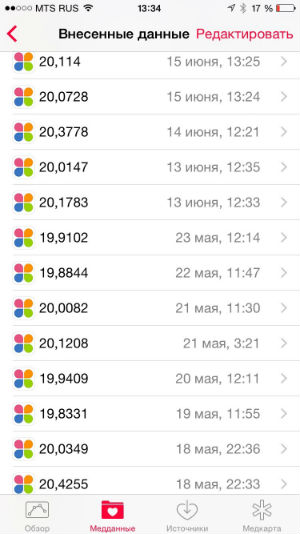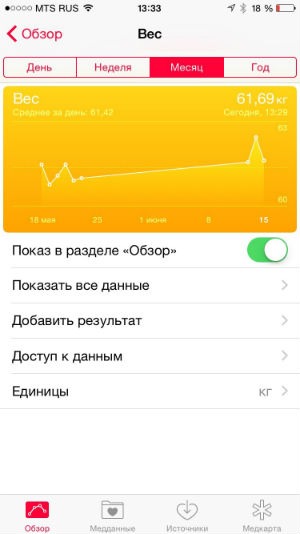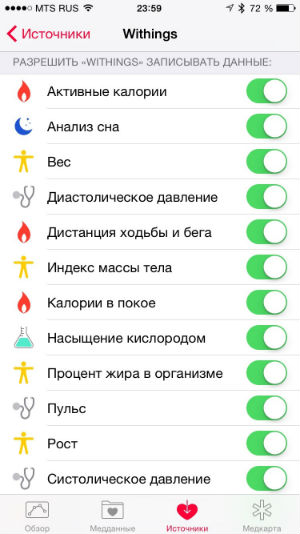- Установка и настройка камеры домашнего наблюдения Withings Home
- Установка на смартфон приложения Withings Home
- Подключение электропитания камеры Withings Home
- Создание Bluetooth пары между смартфоном и камерой
- Установка и настройка камеры Withings Home
- Умные весы Withings Wireless Scale WS-30
- Технические характеристики Withings Wireless Scale WS-30
- Комплектация
- Дизайн
- Функциональность
- Приложение Withings HealthMate
- Withings Health Mate и Apple Health
- Выводы
Установка и настройка камеры домашнего наблюдения Withings Home
Вообще, сам процесс установки и настройки камеры Withings достаточно простой: нужно просто следовать указаниям, которые дает приложение Withings Home при первой настройке камеры. Но, чтобы вопросов было еще меньше, мы написали подробную инструкцию по настройке, к которой можно обратиться, если в процессе возникли какие-либо неполадки.
Установка на смартфон приложения Withings Home
Если на вашем смартфоне еще не установлено приложение для управления камерой Withings Home, то вы можете установить его, воспользовавшись следующими ссылками.


Подключение электропитания камеры Withings Home
Камера Withings Home спроектирована таким образом, чтобы очень просто вписаться в ваше домашнее или офисное пространство.
- Установите камеру Withings Home в то место, где она будет находиться всегда. Вы можете настроить угол наклона или поворота камеры с помощью магнитного стенда, который находится в комплекте с камерой.
- Выберите подходящий для вашей розетки сетевой переходник из набора переходников, который поставляется в комплекте с камерой.
- Прикрепите переходник к сетевому адаптеру таким образом, чтобы надписи TOP на переходнике и адаптере совпадали по направлению. Если переходник прикреплен правильно, то вы услышите щелчок.
- Если вы не услышали щелчка, то вытащите переходник нажав на кнопку на адаптере и попробуйте еще раз.
- Подключите microUSB штекер сетевого адаптера к камере Withings Home в разъем для microUSB.
- Включите сам сетевой адаптер с прикрепленным переходником в розетку.
Обратите внимание, что на объективе камеры Withings Home есть защитная пленка. Убедитесь в том, что она удалена перед началом использования. В противном случае пленка может повлиять на качество видео.
Создание Bluetooth пары между смартфоном и камерой
Установка и настройка камеры Withings Home
Создание аккаунта Withings
Если у вас еще нет аккаунта Withings, то его обязательно нужно создать для дальнейшей настройки и использования камеры Withings Home. Чтобы сделать это, выполните следующие действия:
- Откройте приложение Withings Home.
- Нажмите Start (Начать).
- Введите свой email адрес, придумайте и введите пароль, введите пароль еще раз, чтобы подтвердить его правильность. Сохраните логин и пароль вашего аккаунта. Он может пригодиться Вам для открытия доступа к камере с других смартфонов. Храните логин и пароль в безопасном месте и остерегайтесь попадания этих данных в руки злоумышленников.
- Нажмите Next (Далее) для начала процесса установки камеры.
Если у вас уже есть аккаунт Withings, то авторизуйтесь в приложении под существующим аккаунтом.
Подключение Withings Home к домашней сети Wi-Fi (первый способ)
Когда вы авторизовались в аккаунте Withings, вы можете начать настройку камеры Withings Home. Чтобы настроить камеру используя домашнюю Wi-Fi сеть, выполните следующие действия:
- Откройте приложение Withings Home.
- Нажмите Settings (Настройки).
- Нажмите New camera (Новая камера).
- Нажмите Next (Далее).
- Выберите из списка камеру, которую необходимо настроить.
- Нажмите Next (Далее).
Если вы собираетесь использовать Wi-Fi сеть, которая уже настроена на вашем смартфоне, то выполните следующие действия:
- Нажмите Quick Setup (Быстрая настройка WiFi).
- Нажмите Allow (Разрешить).
После этого приложение Withings Home начнет автоматически обновлять программное обеспечение камеры. Это может занять несколько минут.
Если ваш смартфон не может передавать данные настроенных Wi-Fi сетей, то выберите другой способ настройки. Для этого нужно сделать следующее:
- Нажмите Setup another network (Настроить другую сеть).
- Нажмите на название сети, к которой вы хотите подключиться. Если ее нет в списке, то обновите его.
- Введите пароль и нажмите Ok (Подключить)
После этого приложение Withings Home начнет автоматически обновлять программное обеспечение камеры. Это может занять несколько минут.
Таким образом вы можете подключить к вашему аккаунту до 20 камер Withings Home.
Подключение Withings Home к интернету через Ethernet кабель (второй способ)
Если у вас нет Wi-Fi сети или вы хотите подключить камеру через кабель Ethernet, то необходимо выполнить следующие действия:
- Откройте приложение Withings Home.
- Нажмите Settings (Настройки).
- Нажмите New camera (Новая камера).
- Нажмите Next (Далее).
- Выберите из списка камеру, которую необходимо настроить.
- Нажмите Next (Далее).
- Нажмите Ethernet.
- Подключите Ethernet кабель в Ethernet разъем камеры Withings Home.
После этого приложение Withings Home начнет автоматически обновлять программное обеспечение камеры. Это может занять несколько минут.
Wi-Fi и Bluetooth камеры самостоятельно отключатся, как только будет окончено подключение через Ethernet.
Источник
Умные весы Withings Wireless Scale WS-30
В последнее время мы регулярно рассказываем вам об устройствах из сферы фитнеса: в IT-индустрия это направление сейчас — одно из самых активно развивающихся. Новые браслеты, умные часы с фитнес-функциями и прочие гаджеты подобного плана появляются как грибы после дождя. Но только ли наручные устройства могут помочь пользователю следить за своим здоровьем и мотивировать его на спортивные достижения? Не менее полезным гаджетом могут стать умные весы, хотя эта категория продуктов пока что не вошла в моду.
На рынке сейчас представлено не так много моделей умных весов. Среди них есть как дорогие варианты (Withings Smart Body Analyzer WS-50), так и весьма доступные — например, Xiaomi Mi Scale. О последней модели мы вам недавно рассказывали, так что читатели iXBT.com уже имеют представление об этом классе устройств. Но производителем номер один здесь все-таки считается Withings. Мы решили протестировать младшую модель весов Withings Wireless Scale WS-30 и посмотреть, что она умеет, а также оценить ее взаимодействие с Apple Health.
В отличие от весов Xiaomi, модель Withings не новая. Но после выпуска приложения Apple Health («Здоровье») функциональность весов Withings получила новый смысл: теперь вы можете получать данные измерений не только в фирменное приложение Withings, но и в Apple Health, где эта информация будет взаимодействовать с другими данными. О том, как это реализовано на практике, мы подробно расскажем.
Посмотрим на характеристики устройства.
Технические характеристики Withings Wireless Scale WS-30
- Экран: LCD, монохромный, 6×4 см, 128×64
- Измерения: вес в диапазоне от 5 до 180 кг, процент жировой массы
- Сенсоры: 4 сенсора веса, детектор позиции тела
- Совместимость: устройства на базе iOS 7 и новее / Android 2.3.3 и новее
- Подключение: Bluetooth 4.0 LE
- Интернет: Wi-Fi 802.11 b/g/n (2,4 ГГц)
- Микрофон, динамик: нет
- Разъемы: нет
- Питание: четыре алкалиновые батареи типа AAA
- Срок работы от одного комплекта батарей: 1 год
- Размеры корпуса: 300 × 30 × 33 мм
- Масса: 2 кг
Комплектация
Весы упакованы в картонную коробку, напоминающую упаковку большой пиццы, только с пластиковой ручкой сверху.
Внутри мы найдем сами весы, краткое руководство пользователя и четыре пластиковые насадки, которые надо будет приклеить к весам самостоятельно.
Делается это следующим образом: с задней стороны насадок мы снимаем защитную бумажку, обнажая клейкую поверхность. Затем прислоняем этой поверхностью пластиковой насадки к ножке весов.
Зарядного устройства в комплекте нет, но оно и не нужно: весы работают на обычных мизинчиковых батарейках ААА (четыре штуки). Они уже установлены в весы.
В целом, как видим, комплектация минимальная: никаких излишеств.
Дизайн
Внешний вид устройства явно вдохновлен стилем Apple. Внешняя поверхность, на которую надо вставать ногами, выполнена из прозрачного пластика, а под ней — белый пластик. Это вызывает ассоциацию с классическими компьютерами Mac. В продаже также есть черная модификация, но она нам кажется менее эффектной.
Устанавливая весы на пол, их надо расположить таким образом, чтобы мини-экран был расположен на дальней от вас стороне. Экран выглядит весьма скромно, он довольно маленький и монохромный. Но проблем с видимостью информации на нем нет. Практически под любым углом цифры будут видны.
Снизу у весов две кнопки: Power и Connect. С помощью первой кнопки включаем весы, с помощью второй — запускаем процесс подсоединения к смартфону. Между кнопками расположены индикаторы, которые мигают во время процесса подсоединения.
Собственно говоря, больше о дизайне сказать нечего: как мы видим, внешне устройство очень простое, никаких разъемов и прочих особенностей здесь нет.
Единственный нюанс — достаточно внушительная масса весов. Если вы их будете убирать куда-то наверх, то довольно быстро вам надоест регулярно поднимать их. Однако тонкий корпус позволяет убрать весы под кровать, стол или даже тумбочку на маленьких ножках.
Функциональность
Для работы с весами необходимо установить на смартфон приложение Withings Health Mate. Поддерживаются операционные системы iOS и Android, причем довольно старых версий. Мы тестировали весы с iPhone 6. Для начала работы надо включить весы и нажать на кнопку Connect. Устройство отобразится в списке Bluetooth-устройств в настройках iPhone. Выбираем Withings WS-30 — и можно начинать работать.
Итак, что же весы умеют? «Измерять вес» — ответит Капитан Очевидность. Верно. Но здесь важны нюансы. Дело в том, что весы могут определять разных пользователей и вести для них отдельную статистику. Например, если у вас в семье несколько человек, то весы запомнят каждого и будут автоматически определять, кто на них сейчас встал. При этом, сбить весы с толку очень сложно, то есть даже при колебаниях веса они все равно понимают, кто на них стоит.
Чтобы весы могли при измерении отобразить имя пользователя, нужно ввести его имя в приложение при первом измерении. В дальнейшем на экране весов будут отображаться первые три буквы имени этого пользователя, когда он будет вставать на весы. Если же на весы встанет новый человек, то его измерение появится в приложении и пометкой, что надо ввести имя этого пользователя. Но даже если вы введете не всех пользователей, то никакой путаницы с измерениями не возникнет.
После измерения массы весы показывают индекс массы тела (BMI). А в более дорогой модели WS-50 есть и отображение процента жира (BFP). Первое можно рассчитать самостоятельно, а вот второе — действительно полезная функция, позволяющая более эффективно отслеживать результаты тренировок: например, если пользователь хочет сбросить вес или же «сушится» (то есть после набора мышечной массы пытается расстаться с излишками жира, накопившимися при усиленном питании), то этот показатель может быть даже более ценным, чем собственно масса.
Но с профессиональным фитнес-тестированием («состав тела») это, конечно, не сравнится. Хотя бы потому, что весы не показывают процент мышечной ткани, не говоря уже о множестве других полезных параметров (обмен веществ, количество воды и т. п.).
Есть нарекания и по базовой функциональности: измерению массы. Результаты порой грешат неточностью. Скажем, два измерения, сделанные с разницей в несколько минут, могут давать результат, различающийся на 300-400 граммов. Это много. А измерения с разницей в сутки могут показать разницу около килограмма. Очевидно, что за день сбросить килограмм почти невозможно (тем более если такая цель не ставилась, и каких-то серьезных нагрузок или голодания не было).
В целом цифры показывают, что краткосрочную динамику отслеживать с помощью этих весов, увы, невозможно. Например, если у вас стоит цель сбрасывать/набирать в день по 100 граммов массы, то даже при максимально правильном подходе к измерению (без одежды, натощак, сразу после пробуждения утром) вы не сможете увидеть четкую динамику (и ее наличие в принципе) в течение недели. Потому что возможная погрешность больше, чем та масса, которую вы хотите суммарно за этот срок сбросить/набрать.
Впрочем, такова уж специфика подобных весов: им очень важно положение тела человека во время измерения. Withings WS-30 стараются корректировать вашу постановку. Если вы встанете неправильно, то на весах замигают стрелки, показывающие, какую ногу куда надо сдвинуть для правильной постановки. Если измерять вес каждый день, то это начинает немного раздражать. Равно как и неточность измерения. Но если перейти на измерения более редкие — например, раз в неделю, то и на проблемы с точностью можно закрыть глаза, и несколько секунд топтания на весах не слишком утомят.
Приложение Withings HealthMate
Теперь давайте посмотрим на интерфейс приложения Withings Health Mate. На главном экране (он называется «Хроника») мы видим все измерения за последнее время. Это и масса, измеренная с помощью весов, и индекс массы тела, и количество шагов, экспортированное из Apple Health, и замеры пульса, осуществленные с помощью приложения (об этом скажем позже).
Нажав на любой из графиков, мы увидим подробности. Кроме того, между графиками отображаются бейджи, которые свидетельствуют об определенных достижениях (новостью о получении бейджа вы можете поделиться в Facebook).
Следующий раздел приложения — «Контрольная панель». Здесь в общем-то та же информация, но только в виде цифр и касающаяся лишь последних результатов. Стоит обратить внимание на графический элемент, напоминающий цветочек. Нажимаем на него — и он открывается на весь экран, причем мы можем кликнуть на любой из «лепестков». Они соответствуют разным параметрам, влияющим на здоровье: это вес, активность, сон и сердце. И по каждому из этих параметров мы можем добавить один или несколько виджетов — как разработки Withings, так и сторонних производителей.
Среди них есть те, что требуют подключения дополнительных устройств (скажем, это все виджеты в разделе сна, измерение артериального давления), но есть и те, что можно использовать без приобретения чего-то иного. Например, очень полезный виджет — «Наблюдение за работой сердца». Он позволяет измерить пульс, использовав камеру смартфона. Выходим на главный экран приложения, нажимаем плюсик, выбираем строчку «Сердечный ритм» — и прикладываем палец к камере смартфона. Вскоре мы видим результаты замера.
Данные о вашем пульсе будут отображаться в «Хронике» вместе с измерениями собственно весов. То есть получается, что функциональность приложения шире, нежели просто управление весами Withings WS-30.
Withings Health Mate и Apple Health
Один из наиболее сильно интересовавших нас моментов — взаимодействие приложения Withings с приложением Apple Health. Health Mate может отдавать в «Здоровье» данные о замерах массы тела и индексе массы телы. Вот как полученные данные выглядят в приложении Apple:
В настройках можно увидеть, какими именно типами данных Withings могут делиться. Как видим, внушительный список (хотя для получения самим приложением Withings подавляющего большинства параметров требуется использование дополнительных устройств).
А вот что здесь не реализовано, так это обратный обмен данными, то есть от Apple Health к Withings. И это очень печально, потому что именно из «Здоровья» приложение Health Mate могло бы получать сведения о сне пользователя (например, если он использует фитнес-браслет или какие-то смартфонные приложения для отслеживания сна) или регулярные измерения пульса (скажем, от браслета Jawbone UP3). Понятно, что Withings выгоднее сподвигнуть вас на покупку их собственного устройства, но все же будем надеяться, что однажды такую функциональность в приложение добавят.
Выводы
Умные весы — вещь удобная и полезная, особенно если вы ставите перед собой цель сбросить либо набрать килограммы. И Withings Wireless Scale WS-30 — один из самых достойных вариантов. Он радует приятным внешним видом, удобным приложением с рядом дополнительных возможностей и синхронизацией с Apple Health, что будет ценно пользователям iPhone. Конечно, нет в мире совершенства: хотелось бы и более точного измерения, и дополнительных опций по измерению индекса массы тела, и возможности не только экспорта, но и импорта данные из Apple Health.
Кроме того, цена устройства хотя и меньше, чем у более продвинутой модели WS-50, но все равно весьма кусачая. Особенно в сравнении с 16-долларовыми весами Xiaomi, функционально не сильно уступающими Withings. С другой стороны, вместо 16 долларов покупателям весов Xiaomi на самом деле придется заплатить гораздо больше, и разница будет уже не столь велика. А репутация компании Withings в этой сфере все-таки существенно лучше.
Источник